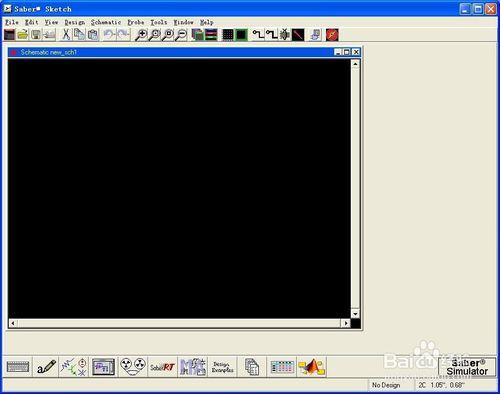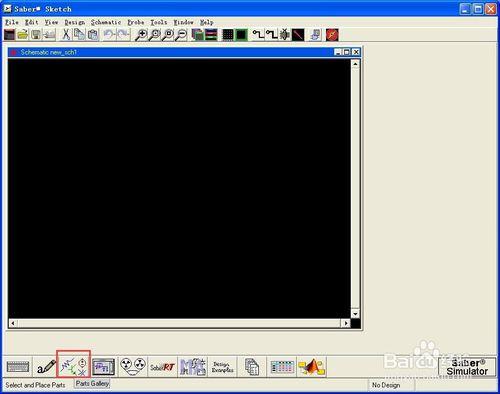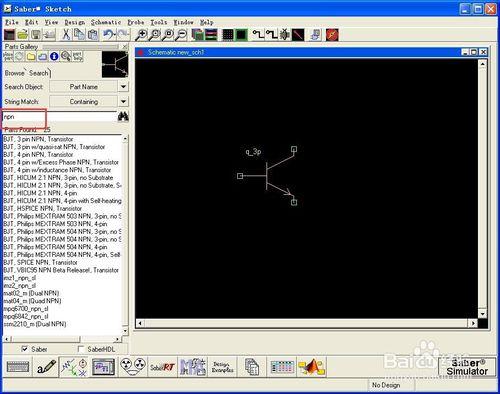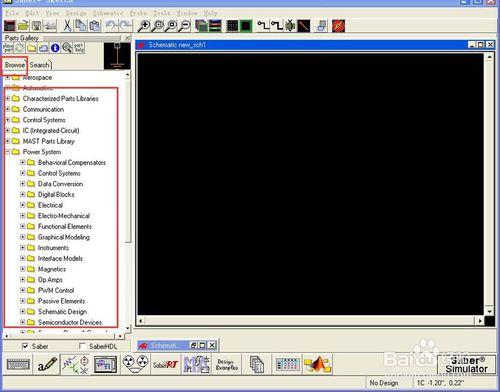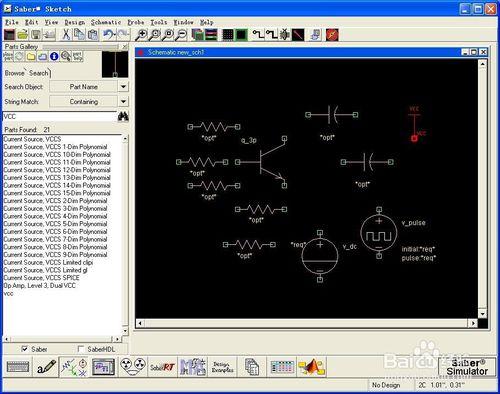saber模擬電路之前要先畫出電路圖,那如何畫電路圖,下面介紹下。
工具/原料
saber2007
方法/步驟
開啟saber軟體。
點選最下一行工具Parts Gallery,也可以選擇選單Schematic-Get part-Parts Gallery
輸入元符號,開啟元件後雙擊,或拖動元件即可放到右介面上了。
若要某一類元件,可以在Browse下面大類裡選擇。
按照上方法放置所有需要用的元件。
擺好元件位置,按W鍵連線。在擺元件過程中,按Ctrl+r可以翻轉元件。
元件連完線後,點選元件上opt,修改元件引數。
像電源引數較多的可以雙擊元件,在出來的對話方塊中修改相應的引數。
元件引數若要顯示出來,可以點選右對話方塊右邊黑點。全黑則不顯示,半黑半綠,顯示value值,全綠則Name與Value都顯示。